Pengiriman Barang
Di halaman ini
DEFINISI
Pengiriman Barang adalah proses pengiriman barang ke unit/depo yang telah melakukkan proses permintaan barang
FUNGSI & KEGUNAAN
- Mencatat barang yang di kirim ke ruangan yang melakukan permintaan
- Mencatat jumlah barang yang di kirim ke ruangan yang melakukan permintaan
- Menginformasi kepada ruangan yang melakukan permintaan bahwa permintaannya telah di proses
MENJALANKAN APLIKASI
Masuk ke Menu
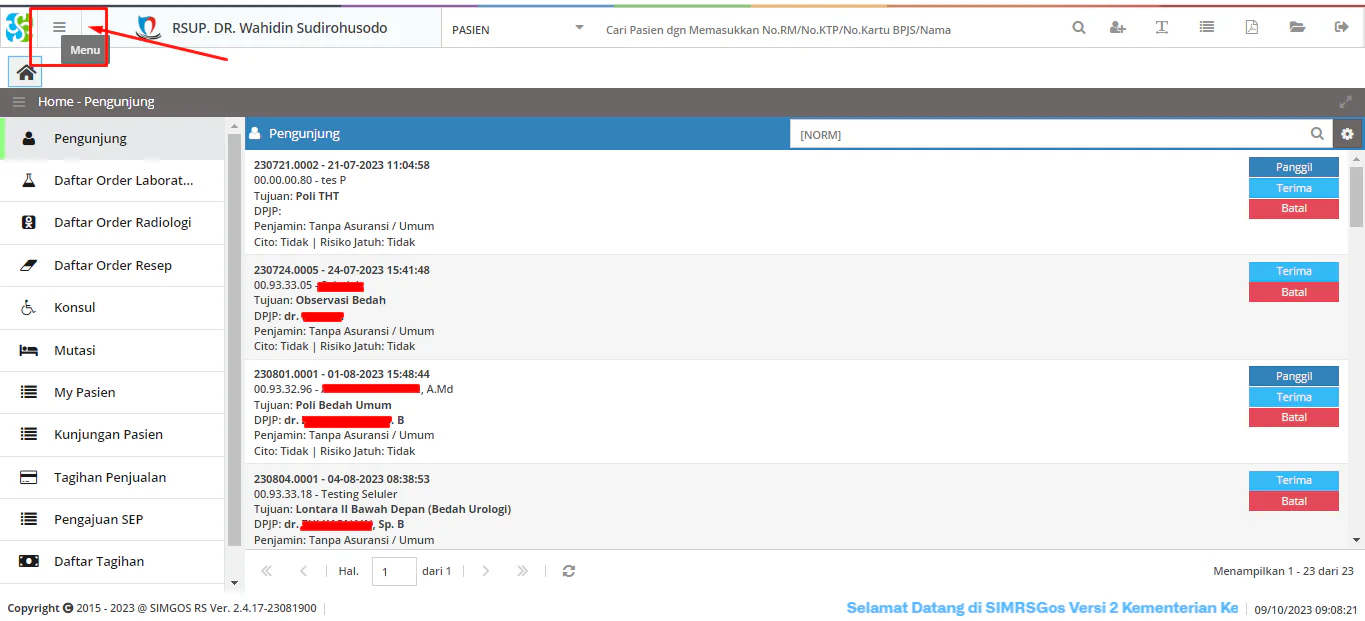
Klik sub menu Persediaan
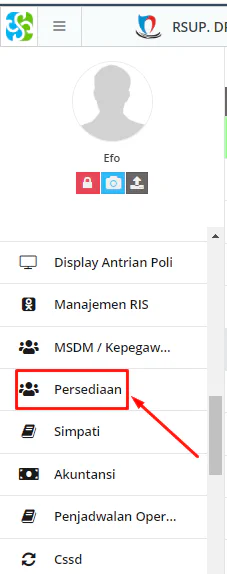
Setelah klik menu sub menu persediaan,kemudian pilih tab Pengiriman
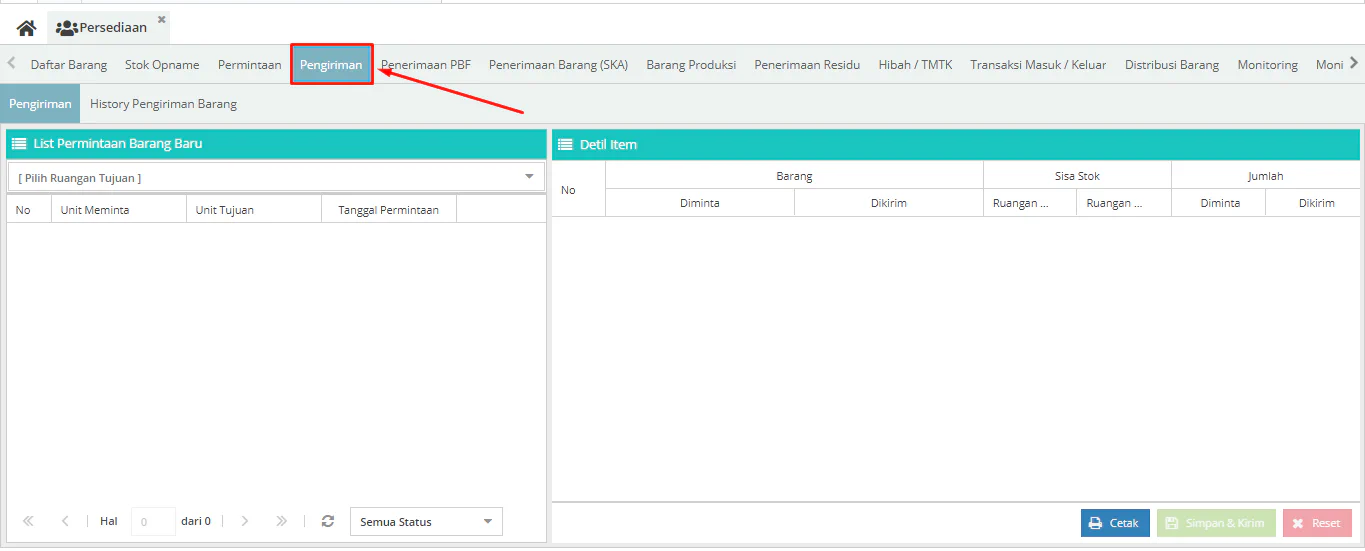
Selanjutnya pilih Ruangan Tujuan, dengan cara klik icon segitiga maka list ruangan tujuan akan tampil, setelah itu pilih ruangannya
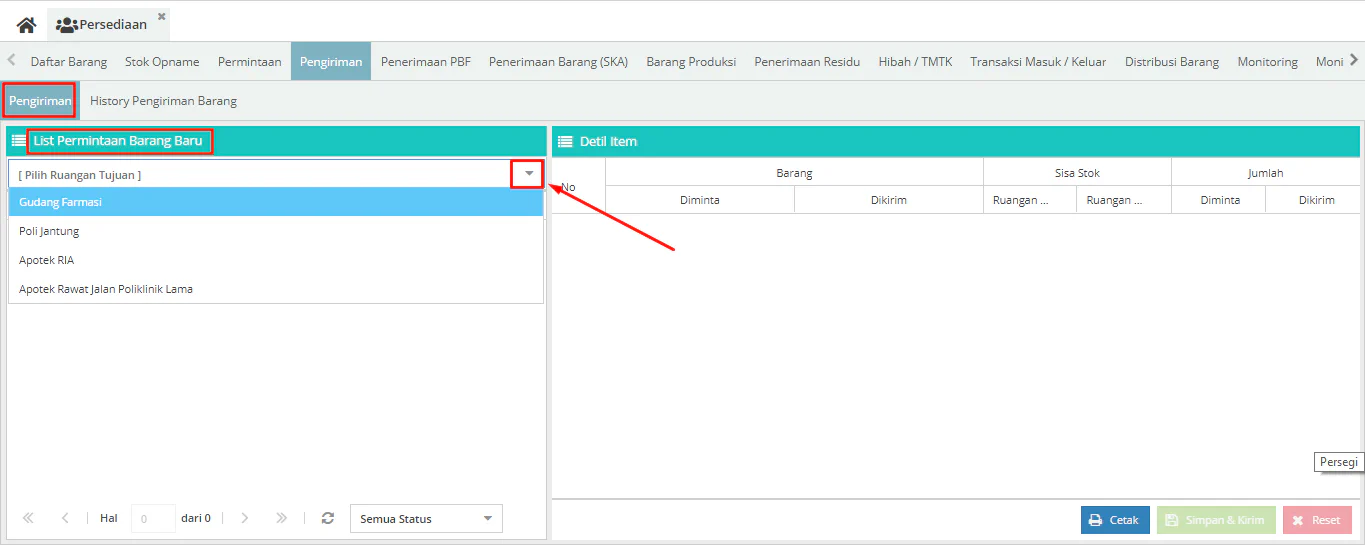
Setelah memilih ruangan tujuan, maka akan tampil list Unit Meminta, Unit Tujuan & Tanggal Permintaan
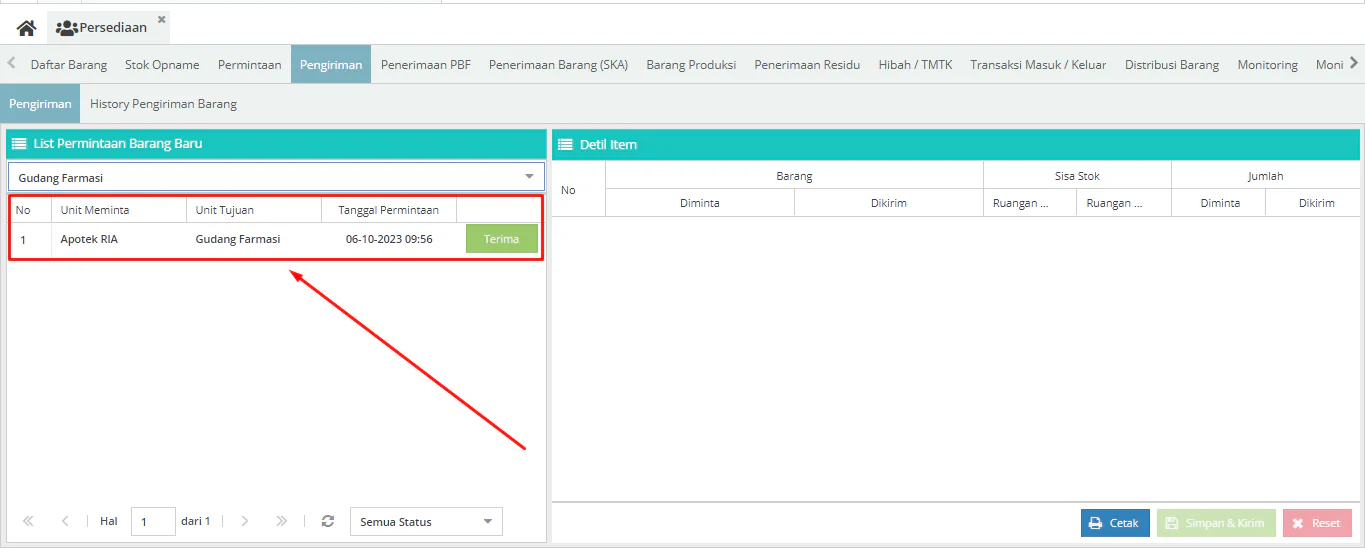
Selanjutnya klik rungan di list permintaan barang baru sampai berwarna kuning untuk menampilkan informasi transaksi nama barang, stok ruangan, & jumlah
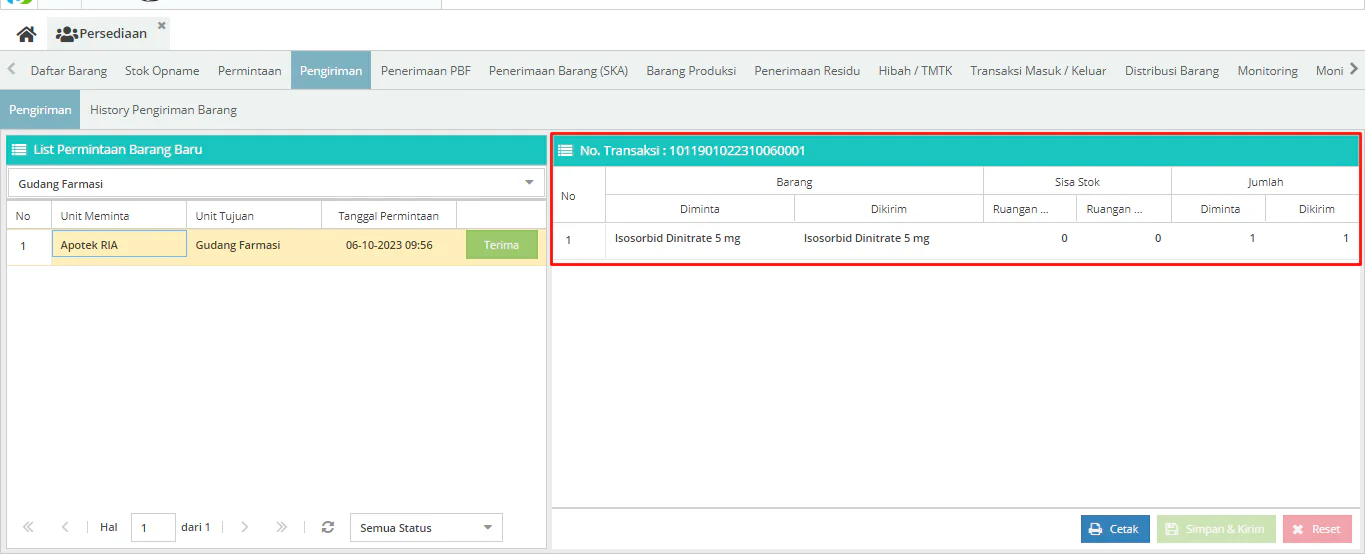
Selanjutnya klik Terima
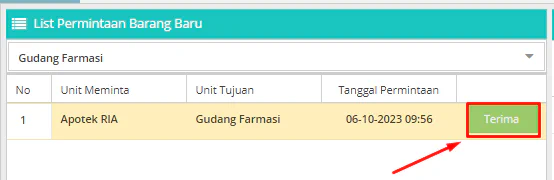
Setelah klik terima, lakukan penginputan jumlah barang yang ingin di kirim, dengan cara klik 2X pada kolom Kirim lalu mengisi jumlah yang ingin di kirim ke unit meminta
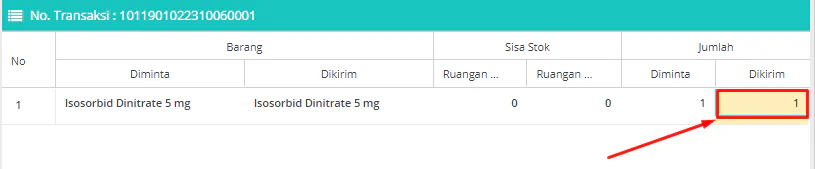
Catatan Jumlah yang di kirim tidak boleh melebihi jumlah yang di minta
Tombol Reset untuk mengosongkan kolom

Setelah mengisi jumlah yang ingin di kirim, selanjutnya klik Simpan & Kirim
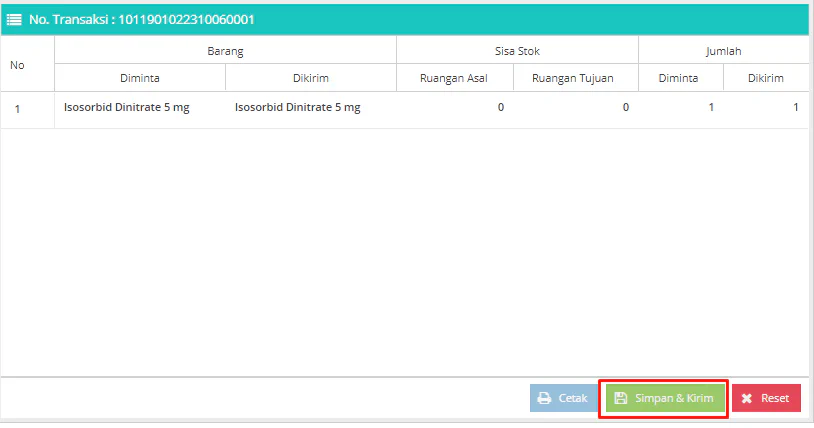
Setelah klik simpan & kirim maka akan muncul pop up komfirmasi, jika di rasa sudah benar klik Ya
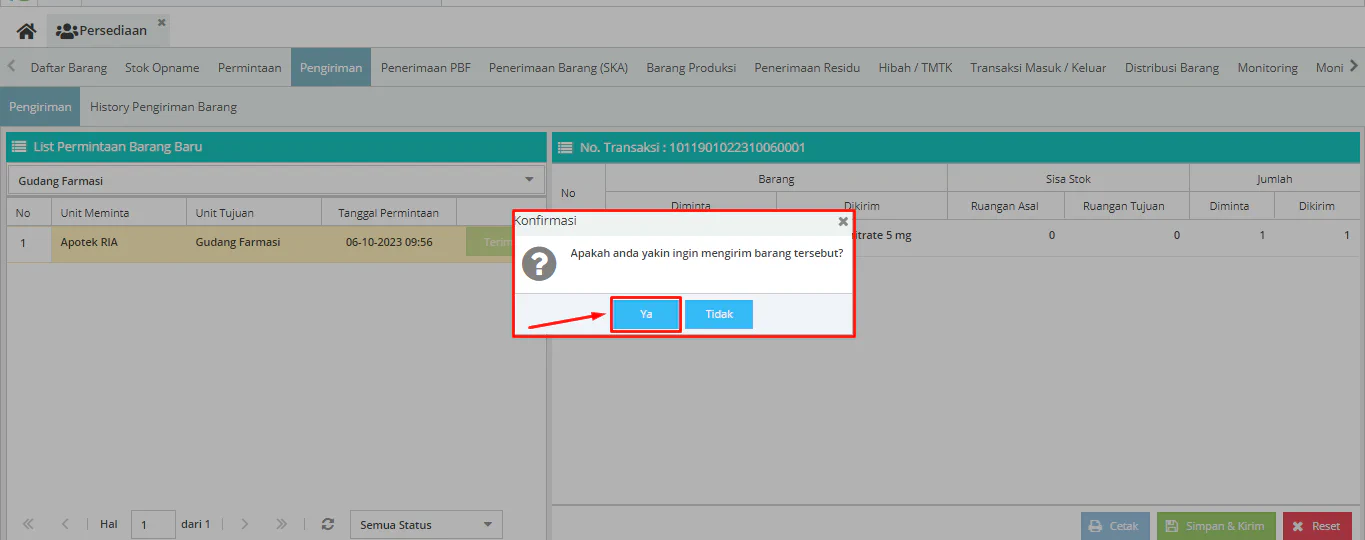
Jika telah klik Simpan & Kirim maka sudah tidak dapat lagi dilakukan pengeditan
Klik tombol Cetak untuk mencetak bukti pengiriman
